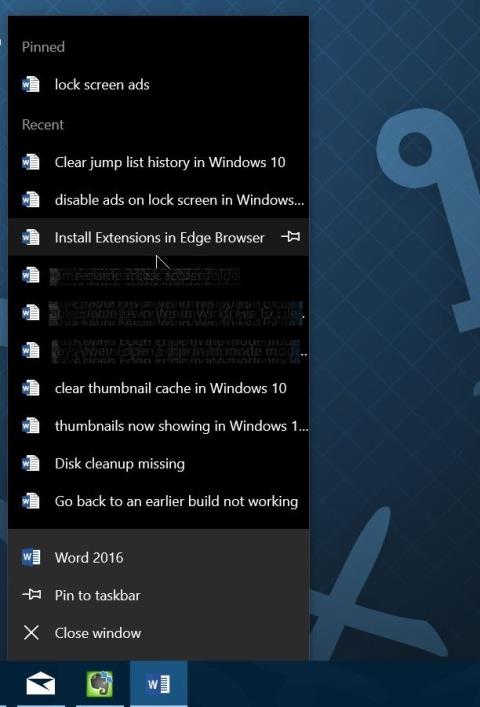iOS 17 har en skaka för att ångra-funktion för iPhone-widgets när du flyttar widgeten från en skärm till en annan. Om du av misstag flyttar widgeten till en annan skärm, skaka bara telefonen för att omedelbart återställa widgeten till den ursprungliga skärmen. Men för vissa människor kan skakfunktionen för att ångra verktygsrörelser på iPhone misstas för en annan skakåtgärd. Artikeln nedan kommer att vägleda dig hur du stänger av skakning till ångra-läge på iPhone.
Instruktioner för att stänga av skakning till ångra-läge på iPhone
När du flyttar en widget på iPhone till en annan skärm och skakar telefonen, visas en dialogruta som visas nedan och frågar om du vill ångra operationen med att flytta widgeten.

Steg 1:
I iPhone-gränssnittet, klicka på Inställningar och klicka sedan på Tillgänglighet för att justera. När vi byter till det nya gränssnittet klickar vi på Touch för att justera pekalternativen för iPhone.


Steg 2:
Visa alternativen som visas, hitta avsnittet Skaka för att ångra . För att stänga av det här läget, skjut bara den vita cirkelknappen åt vänster .


Så när du stänger av skakningen för att ångra läge på denna iPhone, när du använder widgeten på iPhone, om du skakar telefonen, kommer meddelandedialogrutan inte att visas och widgeten kommer att flyttas igen.